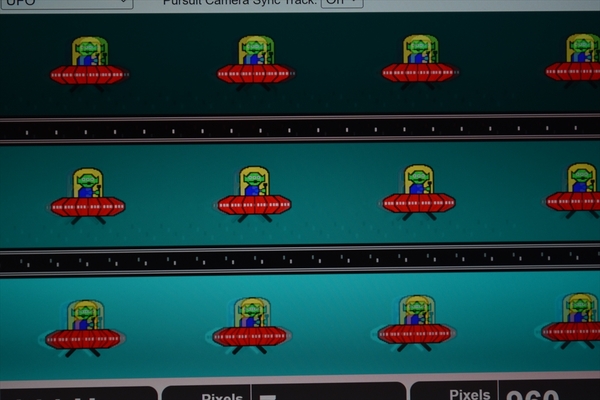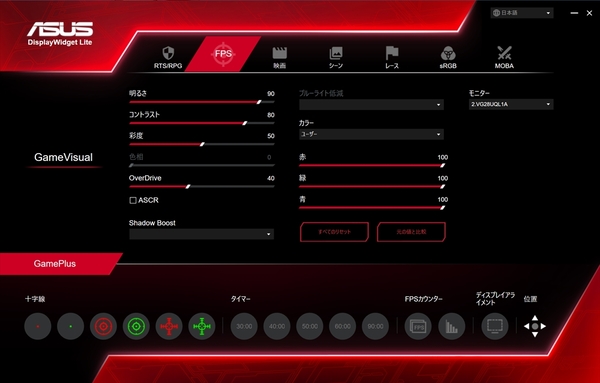この夏オススメのTUF Gamingマウス/ディスプレーをレビュー
夏休みに欲しい!約7000円の47gマウス&HDMI 2.1対応4Kディスプレーが高コスパでスゴイ
2022年07月25日 17時00分更新
ディスプレーを調整して遊びやすくしよう
VG28UQL1Aは前述した通り、4Kかつリフレッシュレート144Hzに対応し、応答速度がGTG 1msとハイスペックなゲーミングディスプレーになっている。とはいえ、本機を箱出しのまま使っているだけでは高いポテンシャルを引き出しているとは言えない。
そこで前段落で紹介したOSDからの操作で設定できる機能のうち、ゲームプレイに大きな影響をうける「オーバードライブ」と「ELMB/ELMB SYNC」、「Shadow Boost」について紹介していきたいと思う。
●応答速度の向上が見られるオーバードライブ機能
オーバードライブは応答速度の速さをブーストする機能で、設定は「0」から「5」までの6段階(初期値は2)を選択可能。「だったら最速にすればいいんじゃね?」と思うかもしれないが、速くしすぎると残像が生じて逆に見づらくなってしまう。筆者個人としてはちょうどいい塩梅の「2」か「3」あたりでの運用がベストだと感じた。
では実際に「UFO Test」のGhosting Testを利用してどう見えるか確認したいと思う。
●ELMBで残像感を低減して視認性を向上
ELMBを有効化すると少し残像は出てしまうが、動いているオブジェクトの視認性がかなり向上する。ただし、こちらの機能は可変ODと併用することができないという点は注意が必要。こちらもUFO Testでどう見えるかを撮影したので見てほしい。
●暗所の視認性を向上させてアドバンテージを得る
ゲーミングディスプレーでは定番となっている機能。黒くつぶれやすい暗所の明度を上げることで、隠れた敵やオブジェクトを見やすくするメリットがある。こちらはタクティカルFPS「Ready or Not」のゲーム画面を写真に撮ってその見え具合をテストした。

Shadow Boostが動的調整の状態。もともと明るい部分の明度はそのままに、奥にあるオブジェクトが長椅子だと視認できるレベルで見やすくなっている
Ready or Not © Void Interactive Ltd
なお、ディスプレーの詳細設定を行なえるのはOSD上だけに限ったことではなく、VG28UQL1Aのサポートページから設定ユーティリティーの「DisplayWidget Lite」をダウンロードしてPCにインストールすればWindows上からでも設定が可能になる。
マウスでの操作はディスプレー上のボタンやスティックでの操作よりも楽にできるので、導入を強くオススメしておきたい。ゲーム中でタスクを切り替えられないという場合はOSDで、特に急いでいない時はDisplayWidget Liteから調整といった感じで使い分けるのがいいだろう。
表示周りの設定については個人の好みがあるが、自分に合う調整ができれば視認性などのアドバンテージを得て有利に立ち回れるかもしれない(まぁそこは腕次第だが……)。
またPC用途だけでなく、HDMI 2.1での4K/120Hz出力に対応しているPlayStation 5やXbox Series Xといった家庭用ゲーム機でも、そのポテンシャルを遺憾なく発揮できるだろう。
実は筆者は、つい最近ディスプレーの調子が悪くなり緊急でゲーミングディスプレーを購入したのだが、もうちょっと早く本機のことを知っていたら……と目から汗がにじみ出てしまった。10万円を切る価格でこれだけのパフォーマンスが出るなら、有力な選択肢になるだろう。
そんなわけで、VG28UQL1Aはこれからの暑い夏をゲーム三昧で過ごそうと思っているゲーマーにこそ知ってもらい、ぜひ触ってみて欲しいゲーミングディスプレーだと言える。